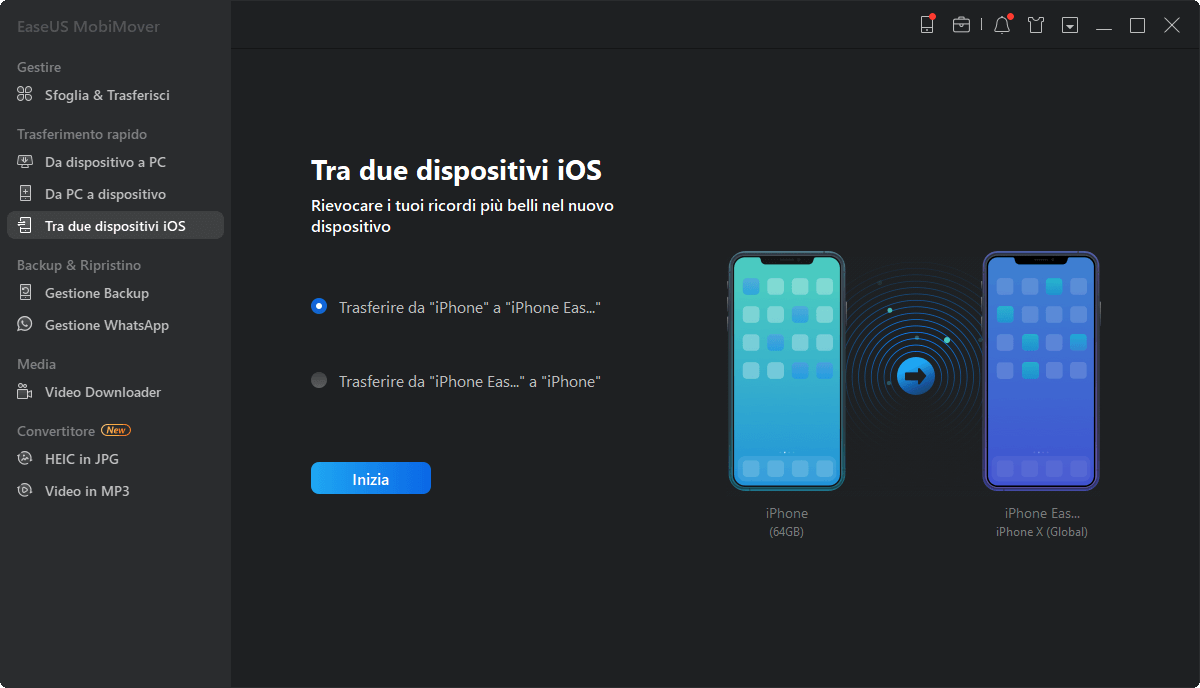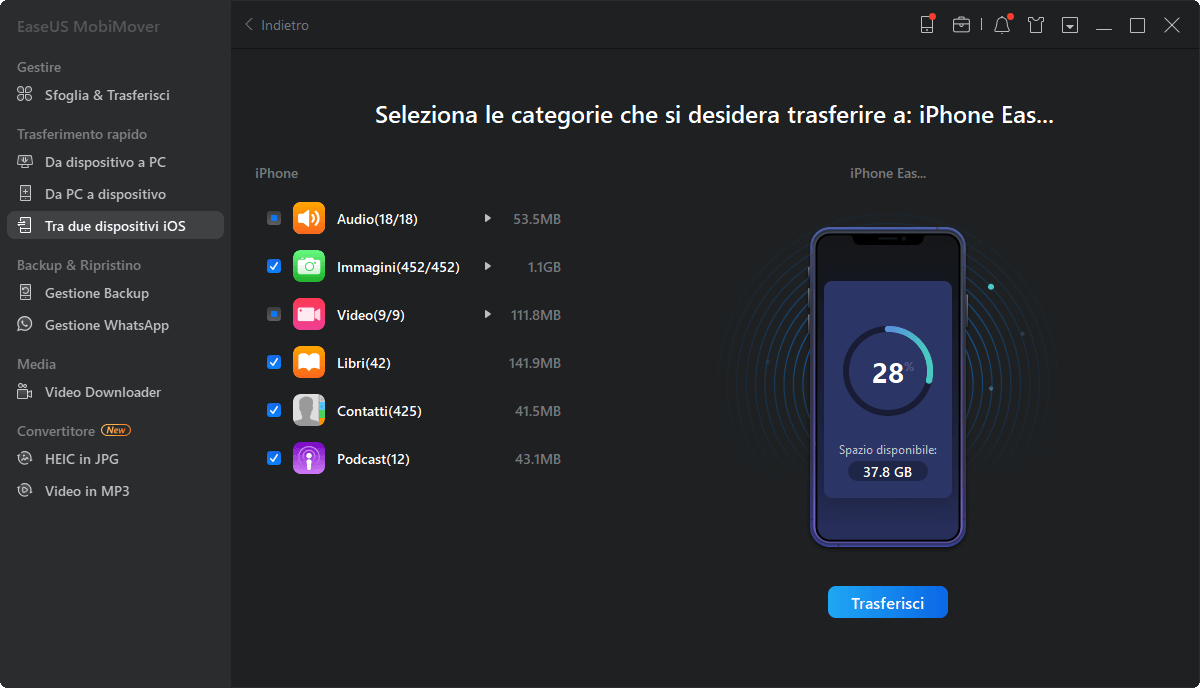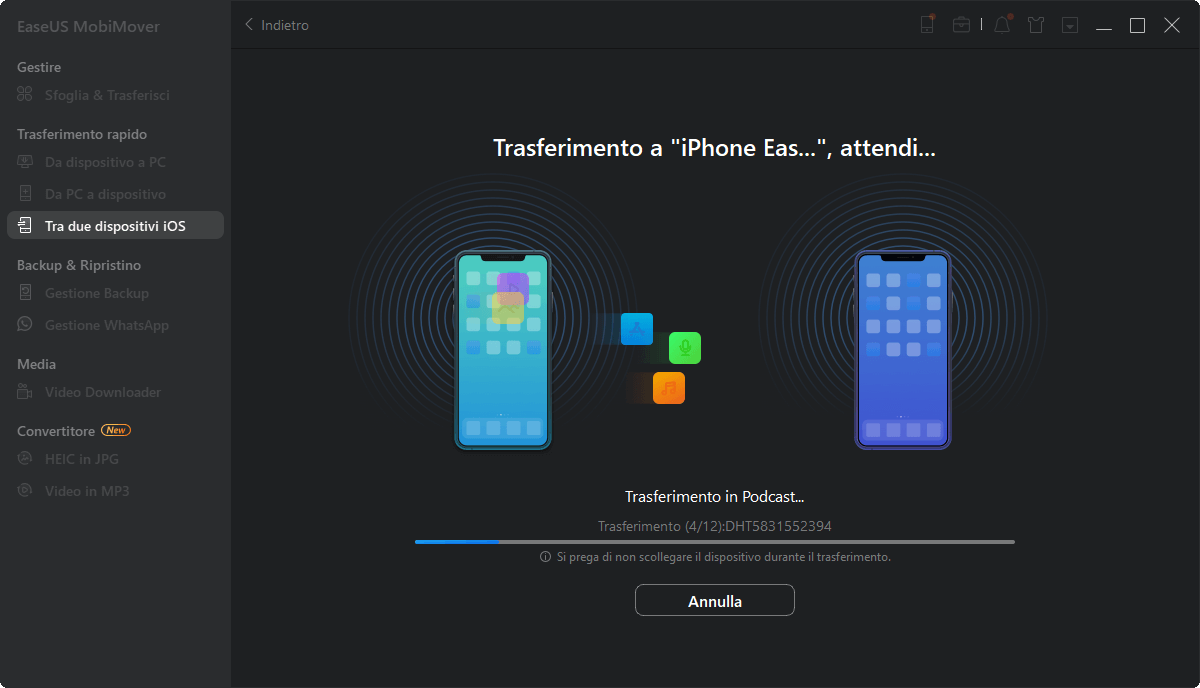Applicabile su: iPhone X, iPhone Xs Max, iPhone Xs Max, iPhone Xr
Ogni volta che si ottiene un nuovo iPhone, la prima cosa che si vuole fare è probabilmente di trasferire tutti i dal da iPhone vecchio a quello nuovo. Così, questo post è scritto per presentare tre metodi per trasferire i file (contatti, foto, musica, suonerie, e tanti altri) da iPhone ad un altro iPhone nuovo, tramite oppure anche senza iCloud/iTunes. Continua a leggere per scoprire i dettagli.
Come trasferire i dati da iPhone a iPhone Xs/Xs Max/Xr?
Metodo 1. Trasferire dati da iPhone a iPhone senza iTunes/iCloud
Se siete alla ricerca di un prodotto gratuito al 100% per copiare foto, contatti, musica, suonerie, memo vocali, libri e molto altro dal vostro vecchio iPhone al vostro nuovo iPhone Xs/Xs Plus/Xr senza iTunes o iCloud. EaseUS MobiMover Free, lo strumento per il trasferimento gratuito dei dati per i dispositivi iOS, gestisce i file e carica i video su iPhone. Con MobiMover installato sul tuo PC o Mac, puoi trasferire tutti i file in modo sicuro e veloce da iPhone al nuovo iPhone Xs/Xs Max/Xr.
EaseUS MobiMover:
Se si desidera di trasferire tutti i dati da iPhone al nuovo iPhone in una sola volta oppure copiare una specifica categoria di file da un dispositivo iOS a un altro, MobiMover supporta anche il trasferimento dati tra il dispositivo iOS e un computer. Ad esempio, è possibile trasferire foto da PC a iPhone o salvare messaggi iPhone su computer.
È un grande piacere guardare i video che ti piace sul tuo iPhone anche quando senza la connessione di rete. Con la funzione di download video, è possibile salvare i video da vari siti web, come YouTube, Vimeo, Twitter, Facebook, Break e Dailymotion sul computer o sull'iPhone. Il processo è molo semplice, basta mettere l’URL del video, il resto ci penso il programma.
Con uno strumento così versatile, è possibile trasferire liberamente i dati da o verso un iPhone senza costi o limitazioni e godere la comodità in una situazione del trasferimento i dati su iOS, la gestione dei file su iPhone e il download di video.
La guida dettagliata per trasferire i dati da iPhone vecchio al nuovo iPhone xs/xs max/xr
Passo 1. Connetti entrambi gli iPhone al computer con dei cavi USB e clicca su "Autorizza questo computer" sui dispositivi. Avvia EaseUS MobiMover e seleziona il trasferimento "Tra due positivi iOS" nella schermata principale. Imposta il trasferimento dal vecchio al nuovo e poi clicca su "Inizia".
Passo 2. MobiMover ti permette di trasferire tutti i tipi di dati in un solo click. Seleziona le categorie dal vecchio iPhone e poi clicca su "Trasferisci".
Passo 3. Il programma inizierà dunque a trasferire i dati. Quando avrà finito, vai sull'altro iPhone per verificare la presenza dei file trasferiti.
Metodo 2. Trasferire i contenuti da iPhone vecchio a iPhone nuovo con iCloud
È possibile trasferire tutti i dati sul nuovo iPhone Xs/Xs Max/Xr eseguendo un backup del vecchio dispositivo e ripristinandolo sul nuovo dispositivo.
1. Collegare l’iPhone a una connessione rete WiFi stabile.
2. Andare a Impostazioni > [il tuo nome] e toccare iCloud.
3. Attivare il backup iCloud, fare un clic su backup e attendere il completamento del processo. (questo processo richiede abbastanza spazio per salvare i contenuti. Nel caso contrario, liberare lo spazio su iCloud oppure acquistare lo spazio di archiviazione da Apple).
4. Inserire la scheda SIM nel nuovo iPhone.
5. Avviare il dispositivo per configurarlo.
6. Scegliere il Wi-Fi aderente per collegarsi a rete.
7. Seguire le istruzioni fino a quando arriva alla schermata Home.
8. Scegliere Ripristina da backup iCloud ed accedere a iCloud con lo stesso Apple ID che usato sul vecchio iPhone.
9. Scegliere il backup che è stato fatto prima e attendere che il processo di ripristina sia completato.
Metodo 3. Trasferire dati da iPhone a iPhone utilizzando iTunes
Con lo stesso modo, è possibile trasferire tutti i dati al nuovo iPhone Xs/Xs Max/Xr eseguendo un backup e ripristinandolo sul nuovo iPhone.
1. Collegare iPhone vecchio al computer ed eseguire iTunes se non si apre automaticamente.
2. Toccare l’icona per procedere il backup.
3. Scollegare iPhone quando il backup è terminato.
4. Inserire la scheda SIM nel nuovo iPhone.
5. Accedere il nuovo iPhone Xs/Xs Max/Xr per la configurazione.
6. Seguire la guida per completare le configurazioni del nuovo iPhone.
7. Scegliere di effettuare la Ripristinare dal Backup iTunes.
8. Collegare il nuovo iPhone al computer in cui è stato effettuato il backup in iTunes.
9. Da iTunes, scegliere il dispositivo e il backup per procedere la ripristina.
►Conclusione:
Come possiamo vedere dai dettagli di cui sopra, utilizzare iCloud o iTunes per trasferire i dati da iPhone a iPhone nuovo è un processo molto complicato rispetto all'utilizzo di EaseUS MobiSaver nel Metodo 1. Inoltre, MobiMover offre maggiore flessibilità nella scelta dei file da copiare.